V našej dobe technologického pokroku je počítač už neoddeliteľnou súčasťou života. Ale so všetkou silou nového vývoja často zlyhajú. Bežným problémom je odhlásenie a odpojenie. Ale, samozrejme, existuje riešenie a teraz zvážime všetky spôsoby.

Ako môžem vypnúť prenosný počítač
Obsah článku
- Ako môžem vypnúť prenosný počítač
- Prečo sa notebook nevypne
- Notebook sa nevypína pri spustení
- Notebook vypína a nevypína sa
- Ako vypnúť prenosný počítač, ak sa nevypne
Štandardný sled akcií je nasledujúci:
- Zatvorte všetky spustené programy. Uložte text alebo iné dôležité informácie.
- Kliknite ľavým tlačidlom myši na ikonu „Štart“. Nachádza sa v ľavom dolnom rohu obrazovky a vyzerá ako guľa, vo vnútri ktorej je trochu zdeformovaný štvorec rozdelený na štyri časti namaľované rôznymi farbami.
- Na paneli, ktorý sa zobrazuje na pravej strane, je najnižšia položka zvyčajne pomenovaná „Spánok“ a vedľa nej je šípka. Presunieme naň kurzor, máme ďalší malý panel, na ktorom musíte vybrať položku „Dokončenie práce“.
- Na otázku systému, že skutočne chceme dokončiť prácu, súhlasíme kliknutím na „áno“.
Existujú však situácie, keď sa to nedá.

Prečo sa notebook nevypne
Možností môže byť niekoľko.
- Problém so softvérom a ovládačmi inštalačného hardvéru
Všetky programy a ovládače musia byť licencované a nainštalované odborníkom. Ale je to ideálne, v praxi si používatelia „sťahujú“ programy z internetu. Vysvetlenie takejto nedbalosti je veľmi jednoduché - je to zadarmo.
Nemá zmysel tvrdiť, že nikto nebude poskytovať softvér, ovládače a ďalší softvér len tak pre nič za nič, a tým, že ich stiahnete program, užívateľ získa plný prístup k svojmu zariadeniu od tretích strán vo forme „bonusu“ osôb.
Dôsledky sú rozsiahle, príjmy zo zdrojov a náklady na zaplatenie elektrickej energie za počítač obete. Strata osobných, najmä bankových údajov, a v dôsledku toho aj peňazí.
Hlavným problémom takéhoto sťahovania je však vírusový softvér. Je to presne to, čo neumožňuje nielen vypnúť prenosný počítač, ale tiež vytvára spomalenie práce a "zmrazenie", tj. nedostatočná odozva systému na príkazy.
Dôležité! Sťahovanie programov, softvéru, ovládačov z licencovaných stránok nezaručuje ich kvalitu. Licencované stránky sú často falšované podvodníkmi, bezpečný softvér nemôže byť bez platby.
Oprava je jednoduchá. V systéme skontrolujeme antivírusový softvér a bezohľadne ho odstránime.
- Porucha samotného zariadenia
Počítačoví programátori často označujú počítače ako „hardvér“. Čiastočne majú pravdu. Pri všetkých svojich schopnostiach sú to len časti, ktoré majú pracovný život. V priemere päť až sedem rokov. Potom zlyhá, čo vedie nielen k nemožnosti vypnúť prenosný počítač, ale ho aj všeobecne používať.
V tomto prípade by jediným riešením bola profesionálna oprava v servisnom stredisku.
- Zaťaženie pevného disku. Neplatné nastavenia
Na ovládacom paneli prejdite na kartu Pridať alebo odstrániť programy. Vyberáme programy, ktoré sa nepoužívajú, a vymažeme.
Dôležité! Procedúry uvoľnenia pamäte vrátane defragmentácie disku by sa mali vykonávať najmenej raz za dva týždne. Osobitnú pozornosť venujte hrám, ktoré zaberajú veľa operačného priestoru.
Ak zmeníte nastavenia, môže byť náročné používať dokonca aj opraviteľné zariadenie. To platí najmä pre údaje o napájaní prenosného počítača. Čo určite ovplyvní náročnosť pri odpájaní notebooku.
Opravujeme to takto. Prejdite do správcu zariadení a nájdite kartu „Ovládače USB“. Venujeme pozornosť všetkým zariadeniam, ktoré uvádzajú USB. Bude ich niekoľko a každý musí byť otvorený ľavým tlačidlom myši. Zobrazí sa položka „vlastnosti“, prejdite na „správu napájania“.
Zrušíme začiarknutie políčok všade tam, kde bude povolenie na vypnutie zariadenia. Uložíme zmeny a pokúsime sa vypnúť zariadenie podľa štandardného scenára.

Notebook sa nevypína pri spustení
Veľmi často dochádza k situácii, keď používateľ urobil všetko správne, pokúsil sa odhlásiť zo systému pomocou ponuky tlačidla „Štart“, ale systém „visel“. V tomto prípade je potrebné monitorovať systém stability.
Ľavým tlačidlom myši aktivujte aplikáciu „Štart“, potom „Ovládací panel“, teraz vyberte „Centrum podpory“. Potom potrebujeme kartu „údržba“ a samotný „monitor systému“.
V tejto sekcii je dokonca intuitívne jasné, kde presne odstrániť začiarkavacie značky, najmä preto, že keď umiestnite kurzor na kurzor, zvýrazní sa pomoc s tým, čo je tá alebo ona položka. Po týchto krokoch sa pokúsime prácu znova dokončiť.
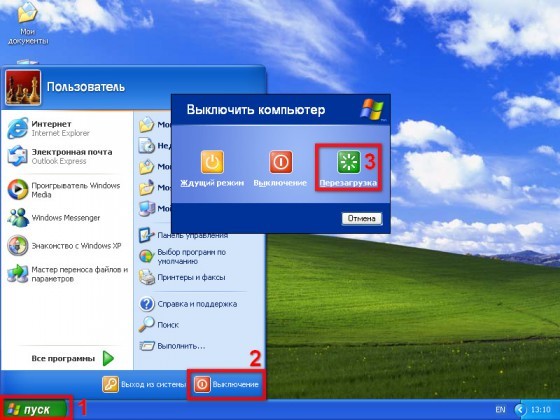
Notebook vypína a nevypína sa
Každý operačný systém pred vypnutím upozorní oznámením, že sa vypína. Táto situácia je normálna, ak netrvá dlhšie ako desať sekúnd.
Ak sa to však deje dlhší čas, vzniká prirodzená otázka: prečo sa prenosný počítač úplne nevypne? Malo by byť zrejmé, že v súčasnosti systém dokončuje všetky otvorené procesy. Vizuálne v tejto dobe môžeme vidieť obrazovku monitora bez otvorených „okien“, ale v tomto čase je možné otvoriť až 70 operačných programov a aplikácií. To je úplne normálne, všetky sú potrebné pre úplné fungovanie systému.
V takejto situácii je vhodné „urýchliť proces“. Ak to chcete urobiť, prejdite na správcu úloh. Stlačením a podržaním klávesov v tomto poradí: Ctrl + Alt + Del. Otvoríme malé okno s ponukou. Ďalej vyberte poslednú položku „Spustiť správcu úloh“.
Aplikácia sa otvorí a tu vidíme všetky nedokončené procesy, ktoré neumožňujú notebooku správne sa vypnúť. Ľavým tlačidlom je potrebné vybrať kartu „Procesy“. Posuňte kurzor myši a stlačte pravé tlačidlo, otvorí sa zoznam úloh. Môžete si vybrať „ukončiť proces“ alebo „strom ukončiť proces“. V prvom prípade zatvoríme jednu aplikáciu, v druhom môže byť niekoľko prepojených.
Niektoré aplikácie sa nemusia zavrieť, v takom prípade systém vydá štandardné upozornenie, že tento proces nie je možné ukončiť, pretože ho používa jeden alebo viac programov. Nevenujte pozornosť. Tieto karty ponecháme.
Teraz sa to pokúsime znova vypnúť prostredníctvom ponuky Štart.
Rada. Je najpohodlnejšie ukončiť procesy a ešte rýchlejšie od tých, ktorých ukazovatele z hľadiska obsadenej pamäte sú vyššie ako ostatné.

Ako vypnúť prenosný počítač, ak sa nevypne
Ak je situácia taká ťažká, že žiadny z vyššie uvedených tipov nepomohol, alebo je nerealizovateľná z dôvodu nedostatočnej reakcie na príkazy, môžete použiť „extrémny východ“. Stlačte a päť sekúnd podržte vypínač. Obvykle sa nachádza nad klávesnicou v pravom hornom rohu.
Tieto akcie sú však prípustné iba v najextrémnejších situáciách, pretože majú veľmi zlý vplyv na činnosť prenosného počítača. Potom, čo ho bolo možné vypnúť, pomocou rovnakého tlačidla zapnite počítač a vstúpte do núdzového režimu.
Nezabudnite identifikovať príčinu incidentu. Musí byť nielen zistený, ale aj eliminovaný.
- Spočiatku kontrolujeme, či neobsahuje malware.
- Vyčistíme pamäť a odstránime všetko, čo nesúvisí s počiatočnou inštaláciou.
- Defragmentujeme disk.
Pokúšame sa ho vypnúť podľa pravidiel prostredníctvom „Štart“. Tieto jednoduché akcie často stačia na to, aby systém fungoval. Ak máme k práci stále sťažnosti, algoritmus zopakujeme.
- Vstúpime do núdzového režimu, znova vykonáme diagnostiku a čistenie.
- Prejdeme na ovládací panel, kde skontrolujeme nastavenia napájania.
Ak všetky vyššie uvedené skutočnosti neprinesú očakávaný výsledok, budete musieť reštartovať systém. Túto funkciu má každý prenosný počítač, preto pri zapnutí musíte podržať kláves F4.
Proces je samozrejme dlhý, existuje vysoký stupeň rizika, že niektoré programy a údaje nebudú uložené a dokonca aj v prípade zálohovania je možná ich nesprávna práca, alebo dokonca ich absencia spustiť.
Ale táto posledná možnosť je v každom prípade lepšia ako neúspešné pokusy o vlastnú opravu, ktoré určite povedie k technickej poruche nielen operačného systému, ale aj priamo prenosný počítač. Vďaka opatrnosti a pozornosti k údajom, ktoré nastavíte, bude vaša technika fungovať hladko a produktívne.

Prihláste sa na odber našich sociálnych sietí


